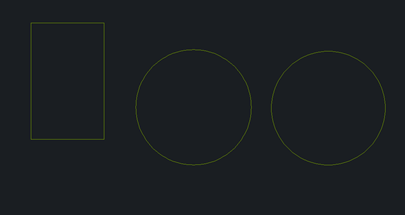CAD为所有新对象设置 ZCI 颜色的步骤
返回CAD为所有新对象设置 ZCI 颜色的步骤
CAD新的对象怎么设置颜色呢?下面以给下图三个图形设置ZCI颜色看看具体的操作步骤。
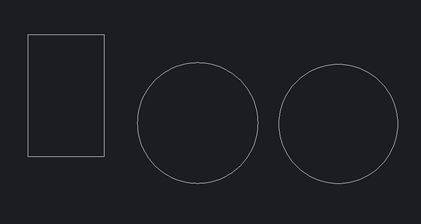
一,在“特性”工具栏上单击“颜色”控件。
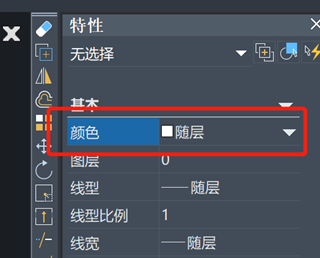
二,单击一种颜色,用它绘制所有的新对象;或单击“选择颜色”显示“选择颜色”对话框,并执行以下操作之一:
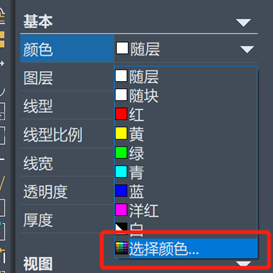
1,在“索引颜色”选项卡上,单击一种颜色或在“颜色”框中输入颜色名或颜色编号。
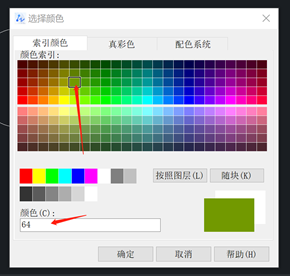
2,在“索引颜色”选项卡上,单击“随层”,用指定给当前图层的颜色绘制新对象。
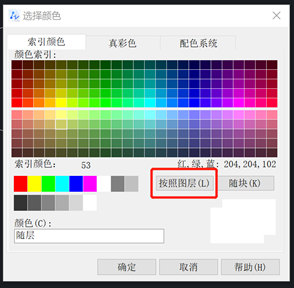
3,在“索引颜色”选项卡上,单击“随块”以当前的颜色绘制新对象,直到将对象编组到块中。在图形中插入块时,块中的对象将采用当前的颜色设置。
三,单击“确定”。 “颜色”控件将显示当前颜色。
四,鼠标选择图形更改颜色。
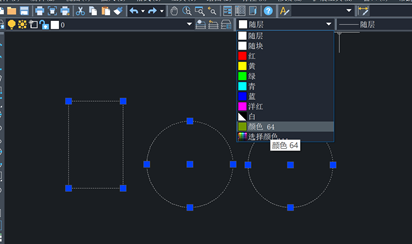
五,以下是更改后的效果。